
Този софтуер ще поддържа драйверите ви работещи, като по този начин ви предпазва от често срещани компютърни грешки и отказ на хардуер. Проверете всичките си драйвери сега в 3 лесни стъпки:
- Изтеглете DriverFix (проверен файл за изтегляне).
- Щракнете Започни сканиране за да намерите всички проблемни драйвери.
- Щракнете Актуализиране на драйвери за да получите нови версии и да избегнете неизправности в системата.
- DriverFix е изтеглен от 0 читатели този месец.
Беше почти седмица, откакто Microsoft най-накрая пусна Anniversary Update на потребители на Windows 10. Актуализацията донесе много интересни нови функции и допълнения, говорихме много за това напоследък, но също така предизвика голям брой проблеми и на потребителите, които са го инсталирали.
В тази статия ще говорим за един проблем, който всъщност не е причинен от Anniversary Update, а по-скоро му пречи да се инсталира. Този проблем е съобщение за грешка, в което се казва, че хората не могат да изтеглят актуализацията на годишнината, тъй като дисплеят им не е съвместим. Много потребители
съобщи за този проблем на форумите на общността на Microsoft, така че предполагаме, че може да има много хора с този проблемТова може да е сериозен проблем за някои потребители, тъй като те не са в състояние да инсталират най-новата актуализация. И така, нека видим какво всъщност може да причини този проблем и как можем да го разрешим.
Екранът ми стана несъвместим с Windows 10 след актуализацията на годишнината
Решение 1 - Актуализирайте драйверите си
Вашият екран, както всеки друг хардуер на вашия компютър, изисква драйвер, за да работи правилно. Което може да е проблем с основните актуализации за Windows 10, е че някои драйвери не са съвместими с тях. Понякога драйверите могат да работят правилно в текущата версия на Windows 10, но когато дойде основната актуализация, в този случай Anniversary Update, драйверите понякога трябва да бъдат актуализирани.
Така че, преди да се опитате да инсталирате актуализацията на годишнината, уверете се, че всички ваши драйвери са съвместими с него. В случай, че не сте сигурни как да направите това, следвайте тези инструкции:
- Отворете Търсене, въведете диспечер на устройства и отворете Диспечер на устройства
- Намерете вашия драйвер за дисплей в списъка с хардуер
- Щракнете с десния бутон върху него и отидете на Актуализиране на софтуера на драйвера ...

- Ако има актуализация за вашия драйвер, тя ще бъде инсталирана автоматично
Ако обаче не е имало нова актуализация за текущия ви драйвер, самият дисплей вероятно е съвместим с Anniversary Update (но за да се уверите, проверете системните изисквания на Anniversary Update), но вероятно има друг драйвер, който предотвратява инсталирането на актуализацията на вашия компютър. Също така препоръчваме инструмент на трета страна за автоматично изтегляне на всички остарели драйвери на вашия компютър.
 Драйверите са от съществено значение за вашия компютър и всички програми, които използвате ежедневно. Ако искате да избегнете сривове, замръзвания, грешки, изоставане или други проблеми, ще трябва да ги поддържате актуализирани.Постоянната проверка за актуализации на драйвери отнема много време. За щастие можете да използвате автоматизирано решение, което безопасно ще проверява за нови актуализации и ще ги прилага с лекота и затова горещо препоръчваме DriverFix.Следвайте тези лесни стъпки за безопасно актуализиране на драйверите:
Драйверите са от съществено значение за вашия компютър и всички програми, които използвате ежедневно. Ако искате да избегнете сривове, замръзвания, грешки, изоставане или други проблеми, ще трябва да ги поддържате актуализирани.Постоянната проверка за актуализации на драйвери отнема много време. За щастие можете да използвате автоматизирано решение, което безопасно ще проверява за нови актуализации и ще ги прилага с лекота и затова горещо препоръчваме DriverFix.Следвайте тези лесни стъпки за безопасно актуализиране на драйверите:
- Изтеглете и инсталирайте DriverFix.
- Стартирайте приложението.
- Изчакайте DriverFix да открие всички ваши дефектни драйвери.
- Сега софтуерът ще ви покаже всички драйвери, които имат проблеми и просто трябва да изберете тези, които искате да бъдат поправени.
- Изчакайте DriverFix да изтегли и инсталира най-новите драйвери.
- Рестартирам вашия компютър, за да влязат в сила промените.

DriverFix
Драйверите вече няма да създават проблеми, ако изтеглите и използвате този мощен софтуер днес.
Посети сайта
Отказ от отговорност: тази програма трябва да бъде надстроена от безплатната версия, за да извърши някои специфични действия.
Решение 2 - Деинсталирайте огледалните драйвери
Има голям шанс някой драйвер, който не е пряко свързан с вашия дисплей, всъщност да блокира инсталирането на Anniversary Update. В повечето случаи тези драйвери са драйвери за огледало или дистанционно управление. Някои от тези драйвери са Cyberlink Mirror, LogMeIn Mirror, „Mirage Driver“ и други.
Така че, опитайте да деинсталирате който и да е драйвер, за който подозирате, че е от този вид, и би трябвало да можете да инсталирате Актуализацията на годишнината без никакви проблеми. Ако не сте сигурни как да направите това, направете следното:
- Отворете Търсене, въведете диспечер на устройства и отворете Диспечер на устройства
- Намерете подозрителен драйвер в списъка с хардуер
- Щракнете с десния бутон върху него и отидете на Uninstall
- Рестартирайте компютъра си, след като драйверът ви бъде деинсталиран
След като деинсталирате огледален драйвер, опитайте да инсталирате Anniversary Update още веднъж и не би трябвало да имате проблеми. Това всъщност е решение, което повечето хора потвърдиха, че работи, така че е много вероятно то да работи и за вас.
Решение 3 - Инсталирайте актуализацията ръчно
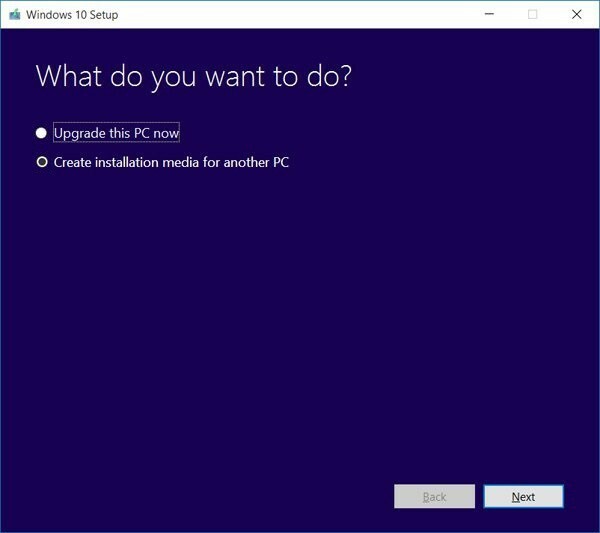
Ако нищо от горе не работи, винаги можете да опитате да инсталирате Anniversary Update ръчно, а не чрез Windows Update. Ръчното инсталиране на актуализацията всъщност може да реши много проблеми, тъй като се третира като чиста инсталация и не включва процеса на актуализиране. От ISO файлове за Windows 10 Anniversary Update вече са налични, можете лесно да създадете стартиращ носител и да извършите чисто инсталиране на всеки компютър.
Ако не знаете как да създадете стартиращ носител с Anniversary Update и да извършите чисто инсталиране, разгледайте тази статия.
Това би трябвало да е всичко, изпълняването на поне едно от тези решения вероятно ще реши проблема. Но за пореден път второто решение е може би най-добрият вариант, тъй като беше полезно за повечето хора.
В случай, че имате някакви коментари, въпроси или предложения, моля, уведомете ни в коментарите по-долу. Също така, не забравяйте да ни кажете дали някое от тези решения действително е решило проблема с инсталирането на Anniversary Update вместо вас.
СВЪРЗАНИ ИСТОРИИ, КОИТО ТРЯБВА ДА ПРОВЕРИТЕ:
- Все още не сте надстроили до Windows 10? Ето нова работа
- Актуализация на Windows 10 Anniversary за изтриване на дялове на Linux?
- Трептенето на екрана все още присъства в Windows 10 след Anniversary Update
- Отървете се от остатъците от актуализацията на годишнината за актуализация и освободете 26 GB
- Създайте стартиращ USB стик с актуализацията на Windows 10 Anniversary

![Защо компютърът ми заспива, докато гледа Netflix [FIX THIS]](/f/20babbcd40b4831a0d1fe81c3c168af4.jpg?width=300&height=460)
